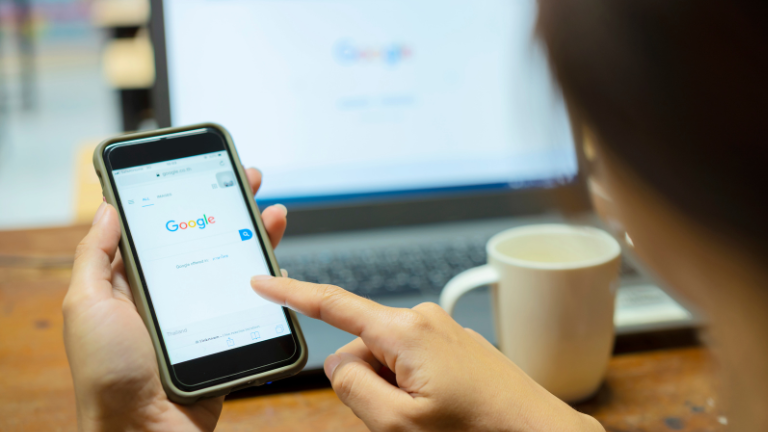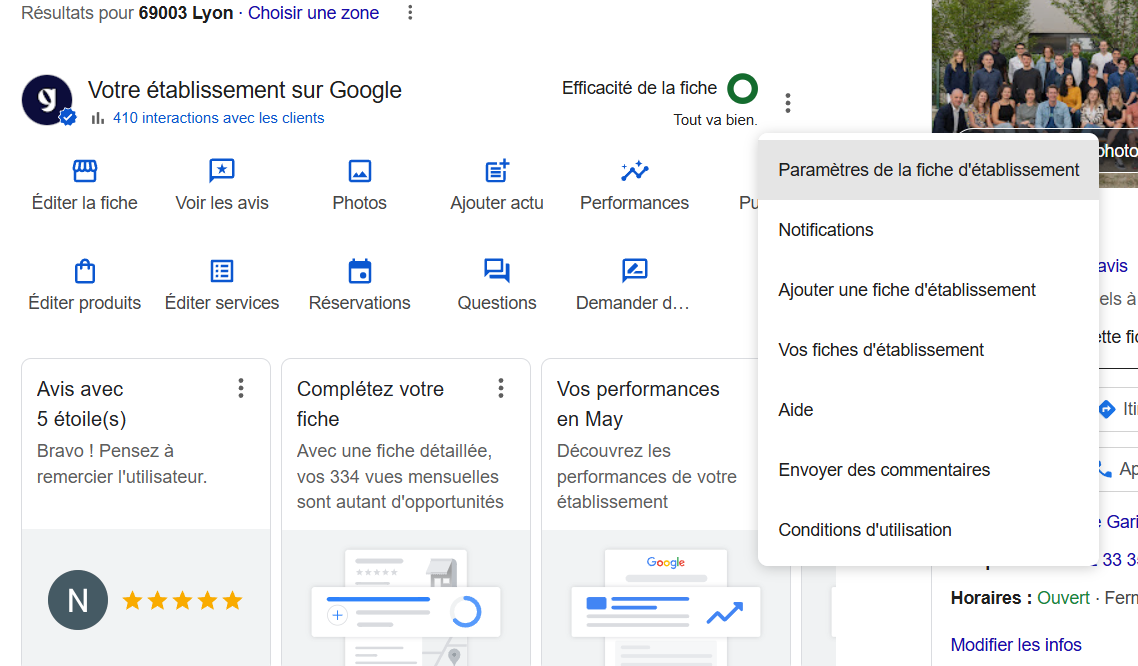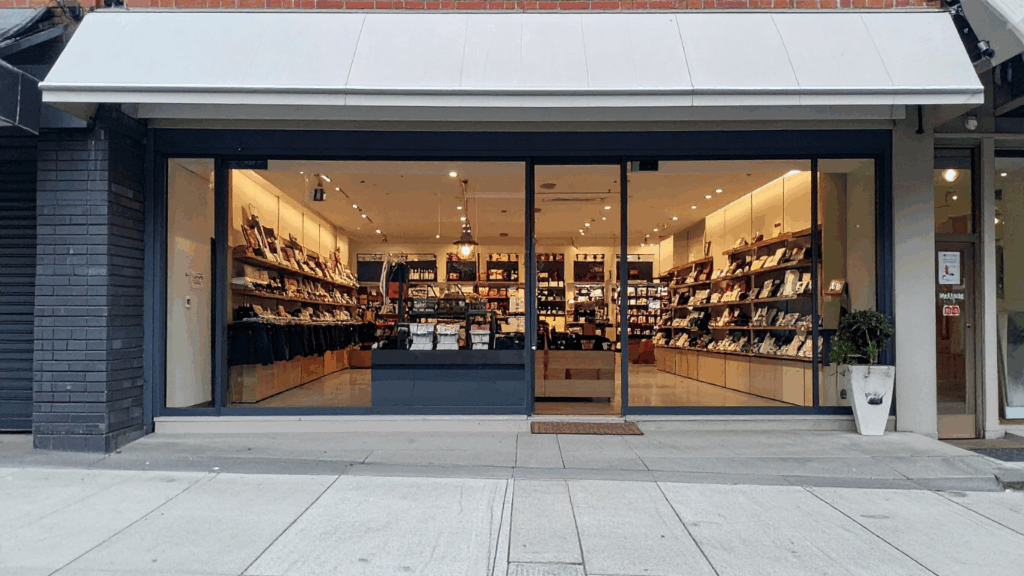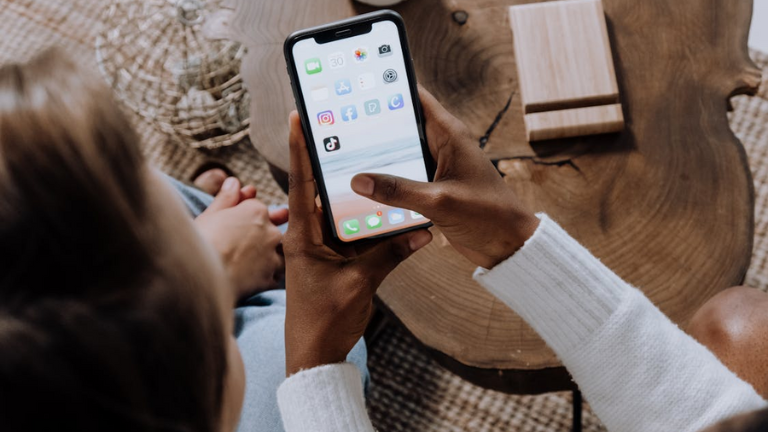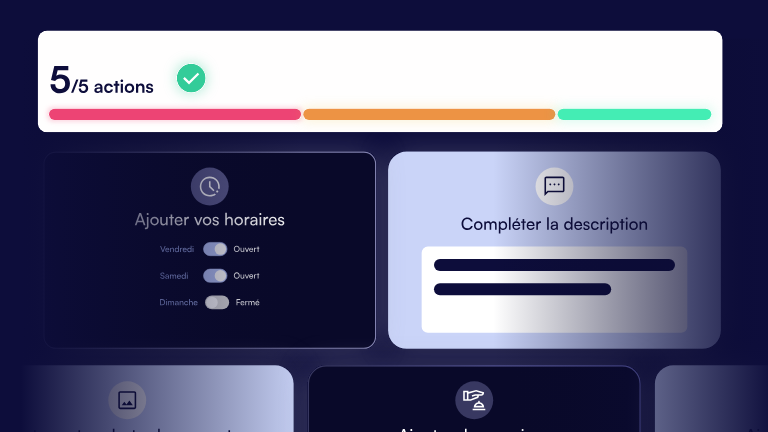Vous êtes à la tête d’un réseau d’enseigne et vous souhaitez vous organiser pour suivre au mieux les fiches d’établissement Google de vos points de vente ? Pour que la gestion des fiches Google My Business et leur suivi ne deviennent pas un véritable casse-tête, il faut vous assurer que ces pages soient bien structurées entre elles.
Vous ne savez pas par où commencer, comment structurer le tout, ni quels droits demander aux propriétaires des fiches existantes ? Suivez notre guide dans cet article.
1. Une fiche Google My Business pour votre siège social, dont vous êtes propriétaire
Est-ce que vous possédez d’ores et déjà une fiche d’établissement pour votre siège social ?
Rien ne vous oblige à en créer une pour structurer les fiches de votre réseau, mais la création de cette fiche “générique” pour votre marque, avec pour adresse votre siège social, a plusieurs avantages. Cela vous permettra de rediriger les internautes vers votre site Internet, de collecter des avis clients sur votre marque et de mettre en avant des Google Posts sur les offres (découvrez l’importance des Google Posts), nouveautés ou évènements disponibles à travers votre réseau de points de vente !
Pour cette fiche liée à votre marque, assurez-vous d’avoir renseigné une adresse mail d’entreprise utilisée par exemple par votre équipe de direction ou marketing et évitez de renseigner un email propre à une seule personne de votre entreprise. C’est un risque important car en cas de départ il faut que la propriété de cette fiche reste sur une adresse à laquelle l’entreprise a toujours accès ! Sans cela, il sera impossible de gérer ou de modifier votre fiche.
2. Devenez « copropriétaire » des fiches d’établissement de vos points de vente
Vos points de vente sont chacun responsables de leurs fiches d’établissement Google My Business. À eux de gérer, de modifier et d’optimiser les informations sur leur fiche (photos, horaires d’ouvertures, gestion des avis clients).
C’est donc une bonne pratique que chaque fiche d’établissement ait pour propriétaire une adresse mail liée à ce même établissement.
En tant que tête de réseau, pour vous permettre de structurer ces fiches, vous devez demander à chaque propriétaire des fiches d’établissement de votre réseau de vous ajouter en tant que propriétaire sur leur fiche.
Cela vous donne en revanche un accès à toutes les fiches d’établissement de votre réseau, pour que vous puissiez suivre, contrôler et recommander des optimisations à vos points de vente sur la bonne gestion de leurs fiches Google My Business.
Un dernier argument pour vous convaincre. Cet accès en tant que propriétaire aux fiches d’établissement de vos points de vente est une “roue de secours” en cas de perte d’accès ou suppression des profils… Et cela arrive à travers un réseau bien plus souvent qu’on le souhaiterait 😲
Concrètement, voilà la marche à suivre pour que votre établissement vous ajoute en tant que propriétaire sur sa fiche Google My Business :
- Votre établissement doit se connecter à son compte Google My Business
2. Ensuite il doit rechercher son établissement sur Google pour arriver sur cette vue :
3. Puis cliquer sur les trois points, Paramètres de la fiche d’établissement > Utilisateurs et accès
4. S’il a le rôle « Propriétaire » il pourra renseigner l’adresse mail que vous lui avez transmise (comme dans notre point 1, demandez à ajouter une adresse mail commune par exemple à votre équipe marketing)
5. Lors de la sélection du rôle il devra bien choisir « Propriétaire »
6. Cliquez sur Inviter pour finaliser l’invitation
3. Créez un groupe d’établissements pour votre réseau sur Google My Business
Une fois que vous avez récupéré les droits de propriétaire sur toutes les fiches de votre réseau, vous pouvez désormais vous rendre sur votre gestionnaire de fiches d’établissement pour associer toutes les fiches de votre réseau en un groupe.
Voilà la marche à suivre depuis votre gestionnaire de fiches d’établissement :
- Connectez-vous à votre gestionnaire de compte Google My Business
- Sur le menu de gauche, cliquez sur Établissements
- Cliquez ensuite sur Créer un groupe
- Choisissez le nom de votre groupe d’établissement
- Sélectionnez ensuite chaque fiche que vous souhaitez incorporer dans ce groupe
- Cliquez en haut à droite sur le bouton Actions, puis sur Transférer les établissements
- Cliquez sur le nom du groupe, puis enfin sur Transférer
Une fois ce groupe d’établissements créé, vous pouvez dorénavant :
Ajouter des utilisateurs en tant qu’administrateurs de ce groupe (depuis “Paramètres de groupe”)
Visualiser tous les avis de tous les établissements de votre groupe (depuis le menu à gauche “Avis”) et filtrer par exemple sur les avis négatifs pour les visualiser (trier par note croissante)
Décider d’être notifié ou non sur l’activité des fiches d’établissements de votre réseau (pour les avis clients par exemple ou encore sur les messages de la messagerie Google)
Télécharger en un clic les statistiques de toutes les fiches de vos établissements (bouton “Action”/Télécharger/Statistiques)
Un vrai gain de temps et plus de casse-tête sur le sujet des fiches d’établissement !
En résumé : la structure idéale pour gérer au mieux les fiches d’établissements de votre réseau
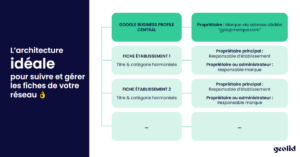
4. Gérez les fiches d’un réseau facilement avec Geolid
Le module de presence management la plateforme Geolid a été pensé et créé pour faciliter la gestion et l’optimisation des fiches Google My Business des réseaux de points de vente.
Avec Geolid :
- Centralisez les fiches Google de vos établissements sur une seule plateforme
- Gagnez du temps dans la mise à jour des fiches de votre réseau
- Optimisez le référencement de vos établissements en s’assurant que les fiches de vos établissements sont complétées à 100%
- Impliquez votre réseau en leur fournissant un outil simple d’utilisation qui les accompagne et les aide à passer à l’action
- Suivez les performances de vos établissements depuis une seule interface
Vous souhaitez en savoir plus ? N’hésitez pas à demander une démonstration de notre outil 👇